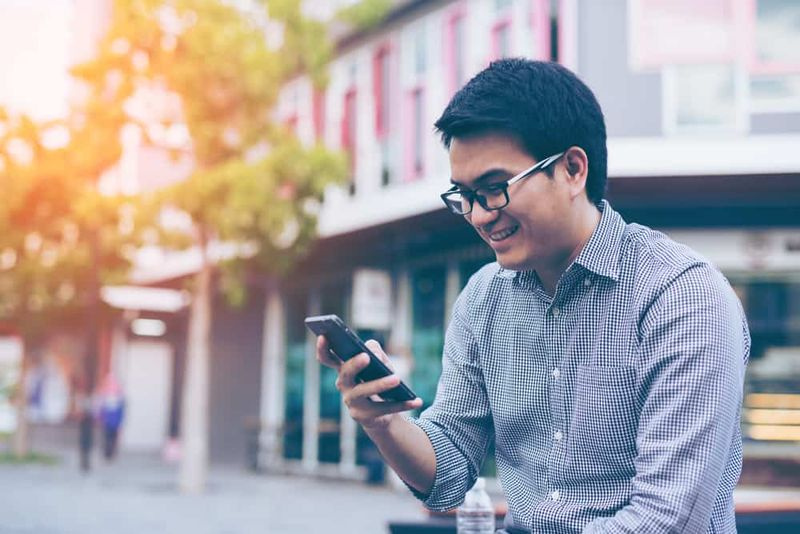Rensa sök- och platshistorik i Google Maps - Android
Google Maps är en av de mest använda tjänsterna i vårt dagliga liv under resor. Vi använder den för att surfa, hitta platser och till och med hitta mer information om en viss plats på webben. Liksom alla tjänster har all information relaterad till vår sök- och navigeringshistorik registrerats med kontot. I den här guiden lär du dig hur du rensar sök- och platshistorik i Google Maps på Android.
Läs också: Google gör sitt nya användargränssnitt för Play Store officiellt
Så här rensar du sökhistorik och plats på Google Maps på Android
Du kommer att se tidigare sökningar, platser som utforskas när du öppnar Google Maps-appen på din Android-smartphone. Det här är de enklaste metoderna för att ta bort all sök-, plats- och navigationshistorik på Google Maps med Android-smarttelefonen.
En av de bästa delarna, som ibland visar sig vara värre, i Google Maps är sök- och platsförslaget baserat på vår historia. När vi försöker söka efter en plats kommer resultaten att visa resultatet av den tidigare sökningen och de platser som besökts. För att förhindra att vissa situationer är obekväma när du visar sökhistoriken är det enda sättet att rensa hela sökhistoriken.
winzip vs winrar vs 7zip
Nedan kommer du att veta hur du kan göra det.
Steg för att rensa din sökhistorik / enskilda plats
Att radera sökhistoriken eller platshistoriken i Google Maps-appen är mycket svårare än att ta bort all historik. Enskilda resultat måste granskas och elimineras en efter en.

- Öppna appen Google Maps på din Android-telefon.
- Bläddra från vänster till höger för att öppna skjutmenyn för hamburgare. Tryck på Inställningar.
- Välj Karthistorik från menyn Inställningar. Där kan du se all sök- och platshistorik. Tryck på X-tecknet på var och en av posterna för att permanent ta bort objektet från ditt konto.
Steg för att ta bort hela Google Maps-historiken
Att ta bort all sökhistorik och plats på Google Map är enklare än att ta bort dem individuellt. Det raderar permanent all platshistorikdata från ditt Google-konto. Data kan inte återställas när de har tagits bort. Ta därför bort hela sökhistoriken noggrant.

- Öppna Google Maps-appen.
- Bläddra till höger och öppna inställningarna.
- Välj Personligt innehåll från menyn med inställningar.
- Rulla ner och tryck på Ta bort all platshistorik för att rensa allt på en gång.
- Markera rutan Jag godkänner och tryck på knappen Radera.
Uppgifterna kommer snart att raderas från ditt konto och du kommer aldrig att ha tillgång till sådan information. Dessutom kan det påverka korrekt funktion av andra Google-tjänster som Google Now, Google Search, Google Assistant, etc.
Läs också: Google-assistenten kan anses vara den bästa bland andra rivaler
Steg för att pausa platshistoriken
Precis som YouTube-appen på Android kan du också förhindra att Google Maps lagrar din plats och sökhistorik. Efter att ha stängt av det kommer Google-kontot inte längre att registrera sin platsinformation. Anslutna appar får kanske inte samma.

- Öppna Google Maps => Inställningar.
- Gå till personligt innehåll i inställningsmenyn.
- Bläddra ner och hitta alternativet Platshistorik är på, tryck på det.
- I nästa fönster stänger du av alternativet Använd platshistorik för att blockera Google-kontot från att lagra din platsinformation.
Plats och sökhistorik är viktiga delar av personuppgifter. För att undvika överträdelser är det därför en bra idé att ta bort dem ofta.